Skontrolujte technické parametre počítača: Nájdite procesor, grafický procesor, základnú dosku a pamäť RAM
Windows / / August 05, 2021
Váš počítač beží na základných komponentoch, ako je základná doska, procesor, GPU a RAM. Týchto pár vecí sa dá dokopy a vznikne funkčný počítač. Vedeli ste však niekedy, aké sú skutočné technické parametre vášho počítača? Ak ste počítačový blbeček, musíte samozrejme poznať technické parametre svojho počítača. Čo však v prípade, že ste bežný používateľ a chcete teraz dokončiť podrobnosti o svojom počítači? Najnovšie Windows 10, všetky tieto informácie máme vo voľbe nastavení. Ľahko to vidíte a rozhodnete sa, či chcete podľa toho upgradovať alebo downgradovať. Je tiež veľmi dôležité skontrolovať technické parametre počítača a vyhľadať podrobnosti o CPU, GPU, základnej doske, pamäti RAM a zistiť, či určitý softvér bude vo vašom počítači fungovať správne.
Mnoho softvéru a riek je závislých od hardvéru. Ak sa snažíte hrať špičkovú hru, musíte skontrolovať technické parametre svojho počítača. A v prípade, že využívate prácu súvisiacu s pamäťou, musíte poznať špecifikácie pamäte RAM vášho počítača. Stručne povedané, všetky činnosti spojené s počítačom závisia od vašich hardvérových špecifikácií. Je preto veľmi dôležité skontrolovať technické parametre počítača týkajúce sa procesora, GPU, základnej dosky a pamäte RAM. Dnes vás prevedieme ľahkým spôsobom, ako skontrolovať všetky tieto podrobnosti.

Obsah
-
1 Skontrolujte technické parametre počítača: Nájdite procesor, grafický procesor, základnú dosku a pamäť RAM
- 1.1 Skontrolujte špecifikáciu procesora
- 1.2 Skontrolujte špecifikáciu GPU
- 1.3 Skontrolujte špecifikáciu základnej dosky
- 1.4 Skontrolujte špecifikáciu RAM
- 2 Záver
Skontrolujte technické parametre počítača: Nájdite procesor, grafický procesor, základnú dosku a pamäť RAM
Kontrola vašej výpočtovej špecifikácie je veľmi dôležitá, pokiaľ ide o zostavenie vášho herného počítača alebo počítača na strih videa. Pomáha vám tiež lepšie porozumieť vášmu počítaču, aby ste ho mohli naplno využiť. Možno chcete inovovať pamäť RAM počítača, ale neviete, koľko pamäte RAM je už nainštalované, atď. Existuje veľa situácií, kedy znalosť úplných technických údajov počítača vám môže pomôcť pri lepšom rozhodovaní. Napríklad:
- Ak pripravujete herné nastavenie pre PC, potrebujete vedieť o pamäti RAM, CPU a GPU; môžete ľahko upgradovať bez objednania nesprávnych dielov.
- V prípade, že si zostavujete bežný každodenný počítač, je potrebné inovovať viac pamäte RAM, takže najskôr bude potrebné skontrolovať špecifikáciu pamäte RAM.
- Pri aktualizácii CPU vášho počítača môže byť potrebné už nainštalovaný CPU. Buď je to 64-bitový procesor, alebo 32-bitový procesor.
- Ak sťahujete nejaký softvér, má minimálne kritériá špecifikácií. Musíte poznať hardvérové parametre svojho počítača, aby ste si mohli overiť, či tento softvér bude s vaším počítačom fungovať alebo nie.
V niektorých prípadoch môže poznanie špecifikácie vášho počítača ušetriť čas, námahu a peniaze. Takže tu sú rýchle spôsoby, ako skontrolovať technické parametre počítača v počítači so systémom Windows 10.
Skontrolujte špecifikáciu procesora
CPU je elektronický obvod v počítači, ktorý vykonáva pokyny na vytvorenie počítačového programu. CPU sa tradične označuje ako procesorová a riadiaca jednotka počítača. Informácie o CPU na počítači so systémom Windows 10 môžete skontrolovať nasledujúcim spôsobom:
Prejdite na ikonu Windows a vyhľadajte Správcu úloh, alebo zadajte na klávesnici Ctrl + Alt + Odstrániť a kliknite na Správcu úloh. Môžete tiež kliknúť pravým tlačidlom myši na panel úloh a potom zvoliť správcu úloh.
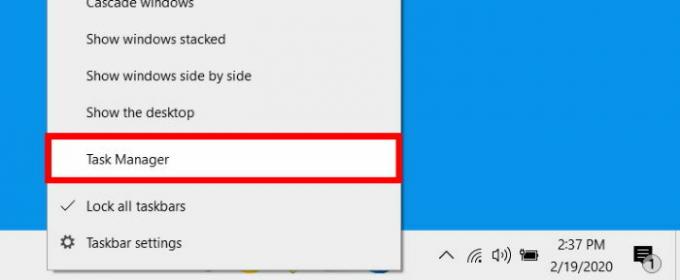
Po otvorení správcu úloh sa dostanete na kartu procesov, kliknite na kartu Výkon a nezabudnite kliknúť na položku Viac podrobností.

Teraz kliknite na časť CPU na ľavom paneli. Sekcia bude zvýraznená modrou farbou. Typ CPU, ktorý používate, uvidíte v pravom hornom rohu. Môžete tiež zobraziť ďalšie informácie, ako napríklad rýchlosť, použitie atď.
Skontrolujte špecifikáciu GPU
Jednotka grafického procesora (GPU) je špecializovaný elektronický obvod v počítači, ktorý je navrhnutý na pomoc a vykreslenie obrázkov alebo videí. Umožňuje výstup na displej zariadenia, vďaka čomu je náš vizuálny zážitok plynulejší. Informácie o GPU na počítači so systémom Windows 10 môžete skontrolovať nasledujúcim spôsobom:
Ak chcete zistiť, ktorú grafickú jednotku (GPU) vo svojom systéme vlastníte, prejdite do vyhľadávacieho panela systému Windows a zadajte správcu zariadení. Po načítaní ikony správcu zariadenia stlačte kláves Enter.

Kliknite na malú šípku nadol vedľa položky Grafické adaptéry. Položka nižšie je GPU, ktorý máte. Názov vášho GPU bude zvýraznený modrou farbou.

Potom kliknite pravým tlačidlom myši na zvýraznený text a vyberte vlastnosti.
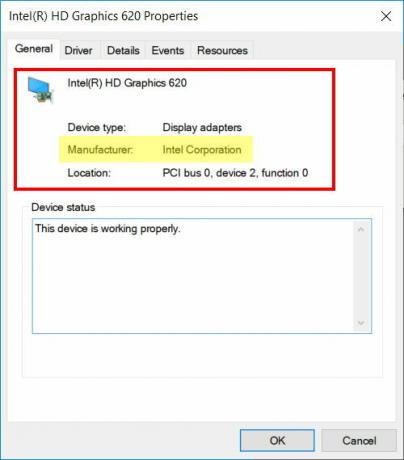
Teraz na karte Všeobecné vyhľadajte Pole štítok Výrobca. Tu vidíte všetky potrebné podrobnosti o vašom GPU.
Skontrolujte špecifikáciu základnej dosky
Základná doska je hlavný elektronický obvod, ktorý umožňuje vzájomnú komunikáciu dôležitých obvodov, ako sú CPU a pamäť. Je tiež známa ako doska Logic. Informácie o základnej doske v počítači so systémom Windows 10 môžete skontrolovať nasledujúcim spôsobom:
Prejdite na vyhľadávací panel systému Windows a zadajte informácie o systéme; po načítaní kliknite na ikonu s informáciami o systéme.

Teraz na pravej strane skontrolujte pole BaseBoard Výrobca, produkt a verzia v stĺpci položka.

V tomto okne môžete vidieť všetky potrebné podrobnosti o základnej doske vášho počítača.
Skontrolujte špecifikáciu RAM
Pamäť s náhodným prístupom je forma pamäte počítača, ktorú je možné zmeniť na čítanie a zápis údajov, ktorá sa zvyčajne používa na ukladanie údajov, aby systém reagoval. Informácie o pamäti RAM v počítači so systémom Windows 10 môžete skontrolovať nasledujúcim spôsobom:
Kliknite na vyhľadávací panel systému Windows a zadajte RAM. Keď sa zobrazí ikona výsledku, stlačte kláves Enter.

Skontrolujte štítok Installed RAM; Systém Windows vám presne povie, koľko pamäte RAM máte nainštalovanú v systéme. Uvidíte to v sekcii Špecifikácia zariadenia.
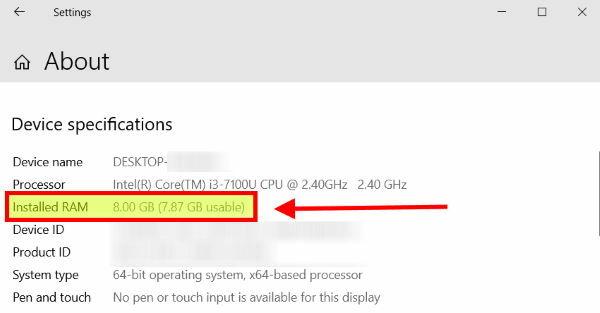
V tomto okne môžete vidieť všetky potrebné podrobnosti o nainštalovanej RAM.
Záver
Poznanie špecifikácií vášho systému je veľmi užitočné v mnohých scenároch. Poskytuje vám jasné pochopenie vášho systému. Potom, čo poznáte technické parametre svojho počítača, budete vedieť, čo váš počítač dokáže, aký je váš počítačový limit a je to najnovší hardvér alebo nie. Dúfam, že teraz poznáte všetky požadované špecifikácie vášho počítača. Je dobré to vidieť Windows už také informácie mám. Ak si chcete tieto informácie pozrieť, nemusíte si sťahovať žiadne aplikácie tretích strán.
Voľba editora:
- Vytvorte Windows Hello PIN a výzva na nastavenie
- Vypnúť prekrytie Spotify v systéme Windows 10?
- Ako opraviť kód chyby aktualizácie Windows 10 0x8007007e a 0x80073712
- Zakážte možnosť Windows Hello PIN Sign-in
- Ako opraviť, ak sa Windows 10 File Explorer načítava veľmi pomaly
Rahul je študentka počítačovej vedy s obrovským záujmom o oblasť technológií a kryptomien. Väčšinu času trávi písaním alebo počúvaním hudby alebo cestovaním po nevidených miestach. Verí, že čokoláda je riešením všetkých jeho problémov. Život sa stáva a káva pomáha.



